Häufige Probleme mit der IP-Adressierung und statischen Routen auf dem 15454
Inhalt
Einführung
Bei der Konfiguration von IP-Adressen und statischen Routen in einem Netzwerk, das ONS 15454-optische Switches ausführt, treten mehrere häufig auftretende Probleme auf. In diesem Dokument wird eine dokumentierte Lab-Einrichtung verwendet, die Sie durch eine typische Netzwerkkonfiguration führt und erläutert, wo diese häufigen Probleme auftreten.
Voraussetzungen
Anforderungen
Für dieses Dokument bestehen keine speziellen Anforderungen.
Verwendete Komponenten
Dieses Dokument ist nicht auf bestimmte Software- und Hardwareversionen beschränkt.
Die Informationen in diesem Dokument wurden von den Geräten in einer bestimmten Laborumgebung erstellt. Alle in diesem Dokument verwendeten Geräte haben mit einer leeren (Standard-)Konfiguration begonnen. Wenn Ihr Netzwerk in Betrieb ist, stellen Sie sicher, dass Sie die potenziellen Auswirkungen eines Befehls verstehen.
Konventionen
Weitere Informationen zu Dokumentkonventionen finden Sie unter Cisco Technical Tips Conventions (Technische Tipps zu Konventionen von Cisco).
Hintergrundinformationen
Das vorliegende Dokument beschreibt zunächst, wie Verbindungen auf Verbindungsebene hergestellt werden können. Es wird beschrieben, wie IP-Verbindungen auf den 15454, Cisco Routern und dem Cisco Transport Controller (CTC) konfiguriert und Fehler bei ihnen behoben werden. Dieses Dokument enthält eine Reihe von Leitfäden zur Fehlerbehebung für die gängigsten IP-Szenarien.
Obwohl jedes IP-Netzwerk einzigartig ist, wird in diesem Dokument die Netzwerktopologie in Abbildung 1 verwendet, um die Prinzipien zur Konfiguration eines 15454-IP-Netzwerks zu veranschaulichen. Nachdem Sie die Konfigurationsschritte für das Beispielnetzwerk durchgelesen haben, können Sie sie auf Ihr spezifisches Netzwerk anwenden.
Normalerweise schließen Sie den Switch 15454 und den Computer (PC) an einen Switch an beiden Seiten des gerouteten Netzwerks an. Erstellen Sie dann eine geroutete Netzwerkverbindung zwischen den Switches. Im Topologiediagramm in Abbildung 1 stellen Switch-A und Switch-B die Switches auf beiden Seiten des Netzwerks dar, Router-C das geroutete Netzwerk.
Abbildung 1: Beispiel für eine Netzwerktopologie 
Konfigurieren Sie die ONS 15454, um die IP-Adresse auf dem PC anzuzeigen. Der PC verwendet die Befehle ping und tracert, um die IP-Verbindung mit der ONS 15454 zu überprüfen.
Verbindungen auf Verbindungsebene
Das Beispielnetzwerk verwendet zwei Arten von Ethernet-Kabeln, nämlich Durchgangskabel und Crossover-Kabel. In dieser Tabelle können Sie überprüfen, welcher Ethernet-Kabeltyp zwischen den verschiedenen Netzwerkverbindungen verwendet werden soll:
| TCC | Wickelte Rückwandplatinen-Pins | ||
|---|---|---|---|
| PC oder Workstation | Direkt durch Kabel | A1 | RJ-45-Pin 2 |
| B1 | RJ-45-Pin 1 | ||
| A2 | RJ-45-Stift 6 | ||
| Router | B2 | RJ-45-Pin 3 | |
| Hub oder Switch | Kabelüberführung | A1 | RJ-45-Stift 6 |
| B1 | RJ-45-Pin 3 | ||
| A2 | RJ-45-Pin 2 | ||
| B2 | RJ-45-Pin 1 | ||
Abbildung 2 zeigt ein Beispiel für ein gerades Ethernetkabel.
Hinweis: Die Verriegelungslasche an beiden Enden befindet sich auf der Rückseite des Anschlusses.
Abbildung 2: Beispiel für ein Durchgangskabel (Straight-through Ethernet Cable) 
Abbildung 3 zeigt ein Beispiel für ein Crossover-Ethernetkabel.
Hinweis: Die Verriegelungslasche an beiden Enden befindet sich auf der Rückseite des Anschlusses.
Abbildung 3: Beispiel für ein Crossover-Ethernet-Kabel 
Das Beispielnetzwerk verwendet die Kabel, wie in Abbildung 4 gezeigt.
Abbildung 4: Kabelnutzung 
Wenn Sie eine Fehlerbehebung für die Verbindung auf Verbindungsebene durchführen müssen, sollten Sie am besten mit den LEDs an den RJ-45-Ports beginnen.
Hinweis: Auf dem RJ-45-Port der Timing Communication and Control (TCC) Card ist keine LED verfügbar.
Um Probleme bei Verbindungen auf Verbindungsebene zu beheben, stellen Sie sicher, dass Sie folgende Probleme prüfen:
-
Falsches Kabel
-
Falsche Kabel- oder Stiftbelegung
-
Schlechter Port am TCC, PC, Hub oder Router (versuchen Sie es mit einem anderen Port, oder tauschen Sie den Port aus)
-
Falsche Geschwindigkeit oder Duplex (der Ethernet-Port von TCC ist 10BaseT-Halbduplex)
IP-Level-Konnektivität
Sie können bis zu 16 statische Routen in der Netzwerkelementdatenbank 15454 speichern, um Remote-CTC-Workstations, die über Router mit dem 15454 verbunden sind, IP-Verbindungen bereitzustellen. Bereitstellung der statischen Routen für das Netzwerkelement 15454 über den CTC.
Hinweis: Die aktuelle Version der CTC-Software (v2.2.x) begrenzt die Anzahl der gleichzeitigen CTC-Sitzungen pro Knoten 15454 auf vier. Version 3.x und höher kann bis zu fünf CTC-Sitzungen gleichzeitig verarbeiten. Die CTC-Leistung kann variieren, je nach Umfang der Aktivität in jeder Sitzung, Netzwerkbandbreite, TCCx-Kartenlast und Größe des mit dem DCC verbundenen Netzwerks.
Beispielsweise kann ein Network Operations Center (NOC) einen 15454 über CTC ferngesteuert überwachen, während gleichzeitig ein Mitarbeiter vor Ort mit einer separaten CTC-Sitzung bei einem 15454-Gerät im Netzwerk angemeldet ist.
Um diese statischen Routen bereitzustellen, müssen Sie Änderungen an den 15454- und CTC-Workstations konfigurieren. Der nächste Abschnitt enthält ein Beispiel für die Bereitstellung einer statischen Route auf dem 15454 für die mit dem Router verbundene CTC-Workstation in der Beispiel-Netzwerktopologie.
Weitere typische IP-Adressszenarien finden Sie im Abschnitt Allgemeine IP-Adressierungsszenarien dieses Dokuments. Diese Szenarien enthalten zusätzliche Details zum Router- und CTC-Workstation-Setup, die die statische Routenbereitstellung für das hier beschriebene Netzwerkelement 15454 unterstützen.
Konfigurieren des 15454
Gehen Sie wie folgt vor, um den 15454 zu konfigurieren:
-
Wählen Sie die Registerkarten Provisioning > Network (Bereitstellung > Netzwerk) in der Knotenansicht von CTC aus.
-
Wählen Sie im Bereich "Statische Routen" die Option Erstellen aus.
Der Bereich Statische Route erstellen wird angezeigt:
Abbildung 5: Erstellen statischer Routen
Der Bereich "Statische Route erstellen" stellt eine statische Route bereit, über die der 15454 eine IP-Sitzung über den Router zu einer CTC-Workstation an der Ziel-IP-Adresse einrichten kann, die Sie in der statischen Route angeben. Im Beispielnetzwerk befindet sich die Workstation in einem Klasse-B-Netzwerk mit einer 16-Bit-Subnetzmaske. Die IP-Adresse der CTC-Workstation lautet 144.254.14.38.
Der 15454 befindet sich in einem Netzwerk der Klasse A mit einer Subnetzmaske mit 8 Bit. Die IP-Adresse der Ethernet-Management-Schnittstelle (cpm0) auf der TCC-Karte lautet 10.200.100.11. Auf Router-C lautet die IP-Adresse der Ethernet-Schnittstelle (E1) im gleichen Segment wie der 15454 10.200.100.5.
Abbildung 6: Statische Routen
Fehlerbehebung beim 15454
Wenn beim Konfigurieren statischer Routen auf dem 15454 Probleme auftreten, prüfen Sie, ob folgende Probleme vorliegen:
-
Falsche IP-Adresse oder Subnetzmaske:
Schnittstellen im gleichen Netzwerk müssen IP-Adressen im gleichen Subnetz haben, um direkt miteinander zu kommunizieren.
-
Doppelte IP-Adressen:
IP-Adressen müssen eindeutig sein. Die Netzwerkkomponente kann für alle Adressen identisch sein, die Hostkomponente muss jedoch eindeutig sein.
-
Falsches oder fehlendes Standard-Gateway im Gateway-Knoten 15454:
Konfigurieren Sie den Standardrouter auf dem Knoten 15454 als Ethernet-IP-Adresse benachbarter Router.
-
Falsche oder fehlende statische Routen im Gateway-Knoten 15454:
Konfigurieren Sie die Ziel-IP-Adresse in der statischen Route so, dass sie auf die IP-Adresse zeigt, die der CTC-Workstation zugewiesen ist. Die statische Route wird automatisch an alle anderen 15454-Knoten neu verteilt.
Informationen zur Routing-Tabelle 15454
Um eine CTC-Verbindung miteinander zu erreichen, bilden alle verbundenen 15454-Netzwerkelemente in einem Ring einen Open Shortest Path First (OSPF)-Bereich. Die Knoten verwenden für die Kommunikation die SDCC-Links (Synchronous Optical Network, SONET). Die Elemente geben die Informationen der Routing-Tabelle in den einzelnen Knoten an die anderen 15454s weiter, die die DCCs verbinden.
Angenommen, der 15454 in der Beispiel-Netzwerktopologie war einer von vier Knoten in einem BLSR-Ring (Bi-Directional Line Switch Ring) (siehe Abbildung 7).
Abbildung 7: BLSR 
Der Knoten gibt die statische Route an, die Sie für die anderen drei Knoten im Ring konfiguriert haben.
Abbildung 8 zeigt an, dass die obere linke 15454 (10.200.100.11) die statische Route den anderen drei Knoten im Ring ankündigt. Alle Knoten verwenden nun die statische Route in ihren Routing-Tabellen gemeinsam.
Abbildung 8: 10.200.100.11 - Anzeigen der statischen Route 
Fehlerbehebung in der Routing-Tabelle 15454
Die möglichen Ursachen für SDCC-Verbindungsprobleme sind wie folgt:
-
Sie haben keine SDCC-Terminierungen konfiguriert oder die Terminierungen falsch konfiguriert. Ändern Sie bei der Konfiguration des SDCC niemals die Bereich-ID oder die Option OSPF im SDCC deaktivieren, es sei denn, Sie möchten das Netzwerk zu Verwaltungszwecken in verschiedene OSPF-Bereiche aufteilen. Sie würden diese Parameter im Allgemeinen verwenden, wenn Sie das ONS-Netzwerk mit OSPF im LAN integrieren.
-
Der Glasfaserpfad ist nicht eingerichtet (Loss of Signal (LOS), LOF-Alarme (Loss of Frame) und Signalabbau).
-
Optical Carrier, Level-N-Ports (OC-N) sind nicht in Betrieb.
-
Sie haben keine SDCC-Tunnel konfiguriert.
Konfigurieren des Routers
In diesem Abschnitt wird die Beispiel-Netzwerktopologie um den vier Knoten umfassenden BLSR-Ring erweitert (siehe Abbildung 9):
Abbildung 9: Netzwerktopologie mit 4-Knoten-BLSR 
Die vier Knoten im BLSR bilden einen internen OSPF-Bereich und verteilen die untereinander gelernten statischen Routen neu. Der OSPF-Bereich gibt jedoch nicht die erlernten Routen aus der Ethernet-Management-Schnittstelle (cpm0) auf der TCC-Karte an jedem der Knoten bekannt.
Router-C erhält die IP-Adresse 10.200.100.11 von 15454-1, da der Router den Knoten als direkt verbunden ansieht. Die anderen drei Subnetze der Klasse A, die den OSPF-Bereich im BLSR bilden, sind jedoch nicht direkt mit Router-C verbunden und bleiben ausgeblendet. 15454-1 kündigt die Routen dieser Knoten über die cpm0-Schnittstelle nicht an Router-C an.
Hinweis: Ab Cisco ONS15454 Version 3.3 steht die Proxy-Server-Funktionalität zur Verfügung. Diese Funktion ermöglicht es dem Gateway ONS15454, als Proxy für alle Knoten hinter dem Gateway zu fungieren. Auf diese Weise muss der Router keine Routen haben, die zu allen Subnetzen hinter dem Gateway ONS15454 führen.
Daher müssen für Router C statische Routen für die drei Knoten konfiguriert werden, mit denen der Router nicht direkt verbunden ist. Den statischen Routen ist die Next-Hop-IP-Adresse der Schnittstelle cpm0 auf 15454-1 zugewiesen, mit der Router-C direkt verbunden ist. Zeigen Sie die statischen Routenanweisungen in der Konfiguration von Router C an, wie hier gezeigt:
! hostname Router-C ! . . interface Ethernet0 ip address 10.200.100.5 255.0.0.0 ! interface Ethernet1 ip address 144.254.14.37 255.255.0.0 ! . . ip route 11.200.100.12 255.255.255.255 10.200.100.11 ip route 12.200.100.13 255.255.255.255 10.200.100.11 ip route 13.200.100.14 255.255.255.255 10.200.100.11 !. . line con 0 exec-timeout 0 0 password 7 131200 login line aux 0 line vty 0 4 password 7 010411 login ! end Router-C#
Abbildung 10 zeigt die Ausgabe des Befehls show ip route auf Router-C. Beide Ethernet-Schnittstellen sind direkt verbunden, und die drei nicht direkt verbundenen 15454-Knoten sind über statische Routen erreichbar.
Abbildung 10: Ausgabe des Befehls show ip route auf Router-C 
Im Abschnitt IP-Routing in Szenario 5 dieses Dokuments finden Sie ein Beispiel für die Definition statischer Routen.
Fehlerbehebung beim Router
Im Enterprise-Netzwerk sind folgende allgemeine Probleme zu prüfen:
-
Überprüfen Sie die IP-Verbindung zwischen den IP-Subnetzen der CTC-Workstations und den 15454-Gateway-Knoten.
-
Überprüfen Sie, ob die Router im Enterprise Internet zwischen der CTC-Workstation und dem Gateway-Knoten 15454 Einträge in der Weiterleitungstabelle für das IP-Subnetz/das Hauptnetz/das Supernetz der CTC-Workstations und die Subnetz/Hauptnetz/Supernetz der 15454-Gateway-Knoten enthalten.
-
Führen Sie vom Router in der Nähe des 15454-Gateway-Knotens einen Ping-Befehl aus, der vom Standardgateway der 15454-Gateway-Knoten zu dem Standardgateway der CTC-Workstations stammt.
-
-
Konfigurieren Sie statische Routen für 15454-Knoten-IP-Adressen-Subnetz/Hauptnetz/Supernetz im Router neben dem Gateway-Knoten 15454:
-
Ping vom Router in der Nähe des 15454-Gateway-Knotens zu jedem 15454-Knoten.
Hinweis: In Netzwerken, die die Proxy-Server-Funktion verwenden, ist nur eine SOCKS V5-fähige Ping-Anwendung erfolgreich.
-
-
Neuverteilung statischer Routen in das Unternehmensnetzwerk:
-
Prüfen Sie, ob statische Routen in dynamische Routing-Protokolle der Unternehmensnetzwerke umverteilt oder auf jedem Router statisch zwischen der CTC-Workstation und dem 15454-Gateway-Knoten konfiguriert werden?
-
Ping von der CTC-Workstation zu jedem 15454-Knoten.
Hinweis: In Netzwerken, die die Proxy-Server-Funktion verwenden, ist nur eine SOCKS V5-fähige Ping-Anwendung erfolgreich.
-
Überprüfen Sie, ob die Knoten einen Namen in der CTC-Kartenansicht haben. Anders ausgedrückt: Stellen Sie sicher, dass die Knoten nicht grau dargestellt werden, wobei nur ihre IP-Adresse angezeigt wird.
-
Fehlerbehebung im CTC
Geben Sie an der DOS-Befehlszeilenaufforderung auf der Workstation, auf der die CTC-Anwendung ausgeführt wird, den Befehl ping ein, um die IP-Erreichbarkeit zwischen der Workstation und der Ethernet-Verwaltungsschnittstelle der TCC-Karte auf der 15454 zu überprüfen. Ping sendet acht Echo Request-Pakete vom ICMP-Typ (Internet Control Management Protocol) an die von Ihnen angegebene Ziel-Host-IP-Adresse. Der Zielhost muss mit Echo-Antwortpaketen vom ICMP-Typ 0 antworten.
Hinweis: Wenn Sie Cisco ONS 15454 Release 3.3 oder höher verwenden und die Proxy-Server-Funktion verwenden, ist ping und tracert nur für das Gateway-NE erfolgreich. Sie benötigen einen SOCKS V5-kompatiblen Ping- und tracert-Client, um Netzwerkelemente (NEs) hinter dem Gateway NE zu erreichen.
In Abbildung 11 finden Sie eine Liste der verfügbaren Operanden, die Sie mit dem Ping-Befehl angeben können:
Abbildung 11: Liste der verfügbaren Operanden 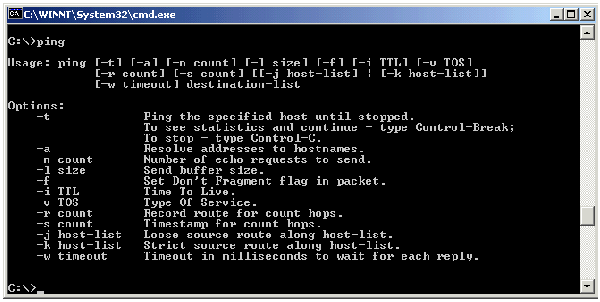
Senden Sie mit dem Ping acht Echoanforderungspakete vom Typ 10 ICMP an die IP-Adresse, die der Ethernet-Management-Schnittstelle des 15454 zugewiesen wurde (10.200.100.11). Wenn Sie über Ethernet gehen, senden Sie auch die Anfragen mit der maximalen Ethernet-Paketgröße von 1500 Byte.
Abbildung 12: Senden von acht Echoanforderungspaketen vom Typ 10 ICMP an 10.200.100.11 
Wie Sie sehen können, können Sie trotz eines 10 % Verlustes, der durch das Timeout der Echo-Anfragen auftritt, erfolgreich die IP-Adresse erreichen, die der Ethernet-Management-Schnittstelle auf der TCC-Karte im Jahr 15454 zugewiesen wurde.
Um den Pfad zum 15454 zu überprüfen, führen Sie den Befehl tracert über die DOS-Befehlszeilenaufforderung aus (siehe Abbildung 13).
Abbildung 13: Ausgabe des Befehls tracert über die DOS-Eingabeaufforderung 
Geben Sie anschließend mit dem Befehl tracert die Ziel-IP-Adresse (10.200.100.11) an, die der Ethernet-Verwaltungsschnittstelle der TCC-Karte auf dem 15454 zugewiesen ist.
Abbildung 14: Festlegen der Ziel-IP-Adresse der Ethernet-Management-Schnittstelle 
Hier sehen Sie, dass die Ziel-IP-Adresse zwei Hops entfernt ist. Der erste Hop ist 144.254.14.37. Dies ist die IP-Adresse, die der Ethernet 0-Schnittstelle des Ethernet-Segments zugewiesen ist, mit dem die CTC-Workstation verbunden ist. Der zweite Hop ist 10.200.100.11. Dies ist die IP-Adresse, die der Ethernet-Management-Schnittstelle der TCC-Karte im 15454 zugewiesen wurde.
Wenn beim CTC IP-Verbindungsprobleme auftreten, prüfen Sie, ob folgende Probleme vorliegen:
-
Falsche IP-Adressen oder Subnetzmaske:
Schnittstellen im gleichen Netzwerk müssen IP-Adressen im gleichen Subnetz haben, um direkt miteinander zu kommunizieren.
-
Doppelte IP-Adressen:
IP-Adressen müssen eindeutig sein. Die Netzwerkkomponente kann für alle Adressen identisch sein, die Hostkomponente muss jedoch eindeutig sein.
-
Das Standardgateway oder die statische Route ist falsch oder fehlt.
-
Unerwartete IP-Adresse auf einem Dual-Honed-PC:
Überprüfen Sie, ob die CTC-Anwendung eine unerwartete IP-Adresse auf einem Dual-Honed-PC erkennt. Mit anderen Worten, überprüfen Sie, ob auf dem PC zwei Netzwerkkarten (NIC) installiert sind.
Konfigurieren der IP-Parameter 15454 über die LCD-Anzeige der Vorderseite
Sie können die IP-Adresse, die Subnetzmaske und die Standard-Router-Adressen der ONS 15454 über die Steckplatz-, Status- und Port-Tasten auf der Frontblende Liquid Crystal Display (LCD) einrichten. Sie können diese Basisvorgänge auch ohne Computer ausführen.
Sie können den LCD-Zugriff auf die Netzwerkkonfiguration auf der Vorderseite sperren. Klicken Sie in der Knotenansicht des CTC auf die Registerkarten Provisioning > Network (Bereitstellung > Netzwerk). Wählen Sie die Schaltfläche LCD-IP-Konfiguration verhindern, und klicken Sie auf Übernehmen.
Hinweis: Die LCD-Anzeige wechselt nach 30 Sekunden Inaktivität der Taste wieder in den normalen Anzeigemodus.
Abbildung 15: LCD-Anzeige auf der Vorderseite 
Geben Sie die IP-Adresse von der LCD-Anzeige der Vorderseite ein.
Gehen Sie wie folgt vor, um über die LCD-Anzeige der Vorderseite eine IP-Adresse einzugeben:
-
Drücken Sie die Steckplatztaste wiederholt, bis Steckplatz 0 auf der LCD-Anzeige angezeigt wird. Steckplatz 0 zeigt das Menü Steckplatz 0 an.
-
Drücken Sie die Port-Taste wiederholt, um durch die Konfigurationsmenüs zu blättern, bis die Option IP Address (IP-Adresse) angezeigt wird.
-
Drücken Sie die Taste Status.
-
Drücken Sie die Steckplatztaste (Weiter), um zur IP-Adressziffer zu wechseln, die Sie ändern müssen. Die ausgewählte Ziffer blinkt.
-
Drücken Sie die Taste Port (Modify) (Port (Ändern), um die IP-Adressziffer auf die richtige Ziffer umzustellen.
Abbildung 16: Ändern einer Ziffer in der IP-Adresse
-
Drücken Sie die Taste Status (Fertig), um zum Menü Steckplatz 0 zurückzukehren, wenn Sie die erforderliche IP-Adresse festgelegt haben.
Abbildung 17: Status (Fertig)
-
Drücken Sie die Port-Taste wiederholt, bis die Option Save Configuration (Konfiguration speichern) angezeigt wird.
Abbildung 18: Option "Konfiguration speichern"
-
Drücken Sie die Status-Taste, um die Option Konfiguration speichern auszuwählen. Der Bildschirm Save and REBOOT (Speichern und Neustart) wird angezeigt.
Abbildung 19: Speichern und neu starten
-
Drücken Sie die Taste Steckplatz (Anwenden), um die neue IP-Adresskonfiguration zu speichern.
Abbildung 20: Steckplatz (anwenden)
Wenn Sie eine neue Konfiguration speichern, werden die TCC-Karten neu gestartet. Die LCD-Anzeige zum Speichern von Änderungen wird beim Neustart der TCC-Karten für einige Minuten angezeigt. Wenn der LCD-Bildschirm wieder in den normalen Wechselmodus wechselt, ist das Verfahren abgeschlossen.
Allgemeine IP-Adressierungsszenarien für den 15454
Die IP-Adressierung des 15454 umfasst im Allgemeinen sieben gängige IP-Adressierungsszenarien oder Konfigurationen. Weitere Informationen finden Sie in diesen Abbildungen und Checklisten, wenn Sie IP-Adressen festlegen und Subnetze konfigurieren. Sie müssen in der Lage sein, jede Frage der Checkliste mit einem "Ja" zu beantworten, um sicherzustellen, dass alle IP-Adressierungsrichtlinien eingehalten werden. Wenn Sie eine der Fragen mit "Nein" beantworten, sehen Sie den Abschnitt IPScenario Troubleshooting (IPScenario-Fehlerbehebung) in diesem Dokument.
In diesem Abschnitt werden diese sieben Szenarien veranschaulicht und eine IP-Checkliste für jedes Szenario bereitgestellt.
Hinweis: Ab Version 2.2.0 benötigen LAN-Geräte keine Host-Routen mehr, um mit anderen ONS 15454-Geräten im gleichen Subnetz zu kommunizieren, die über DCC verbunden sind.
IP-Szenario 1
ONS 15454 und CTC sind im gleichen Subnetz. Alle ONS 15454 sind an LAN A angeschlossen. Wenn Sie eine der Fragen in der Checkliste mit "Nein" beantwortet haben, finden Sie weitere Informationen im Abschnitt IP Scenario Troubleshooting (Problemlösung für das IP-Szenario) dieses Dokuments.
Abbildung 21: Szenario 1 
IP-Checkliste für Szenario 1:
-
Befinden sich die IP-Adressen der ONS 15454s #1, #2 und #3 im gleichen IP-Subnetz?
-
Sind alle IP-Adressen eindeutig?
-
Kann sich die Workstation, die den CTC-Ping ausführt, selbst pingen?
-
Besteht eine Link-Integrität zwischen der CTC-Workstation und dem Hub oder Switch?
-
Verfügen die LAN-Wickelverbindungen an der Rückwandplatine oder der RJ-45-Port des TCC über eine Link-Integrität? Auf allen ONS 15454 und dem Hub oder Switch?
-
Ist der Hub- oder Switch-Port für alle ONS 15454s auf 10 Mbit/s Halbduplex eingestellt?
-
Können Sie ONS 15454 #1, #2 und #3 von der CTC-Workstation aus pingen?
-
Haben Sie einen Webbrowser installiert (entweder Netscape Navigator™ Version 4.08 oder höher oder Internet Explorer™ 4 oder höher)?
-
Haben Sie das Java™ Plug-in installiert (Version 1.2.2. oder höher für Microsoft Windows™ und Version 1.2.1_03 für Sun Solaris™)?
-
Haben Sie die Java™-Richtliniendatei installiert?
-
Verwenden Sie den Browser, um eine Verbindung zur IP-Adresse der ONS 15454 herzustellen?
-
Können Sie sich bei der ONS 15454 anmelden?
IP-Szenario 2
ONS 15454 und CTC befinden sich in verschiedenen Subnetzen. Alle ONS 15454 sind an LAN B angeschlossen. Wenn Sie eine der Fragen in der Checkliste mit "Nein" beantwortet haben, finden Sie weitere Informationen im Abschnitt IP Scenario Troubleshooting (Problemlösung für das IP-Szenario) dieses Dokuments.
Abbildung 22 - Szenario 2 
IP-Checkliste für Szenario 2:
-
Ist die IP-Adresse der CTC-Workstation und der Router-Schnittstelle A im gleichen Subnetz?
-
Kann sich die Workstation, die den CTC-Ping ausführt, selbst pingen?
-
Ist das Standard-Gateway der Workstation auf dieselbe IP-Adresse eingestellt wie die A-Schnittstelle des Routers?
-
Befinden sich die IP-Adressen der ONS 15454 #1, #2 und #3 im gleichen Subnetz wie die B-Schnittstelle des Routers?
-
Sind alle IP-Adressen eindeutig?
-
Ist der Standardrouter der ONS 15454 #1, #2 und #3 auf die IP-Adresse der Schnittstelle von Router B festgelegt?
-
Besteht eine Link-Integrität zwischen der Workstation und dem Hub oder Switch?
-
Gibt es eine Link-Integrität zwischen den LAN-Wickelverbindungen an der Rückwandplatine oder dem RJ-45-Port aller Knoten und dem/den Hub/Switch(en)?
-
Gibt es eine Link-Integrität zwischen den Router-Ports und ihren Hubs oder Switches?
-
Sind die Hub- oder Switch-Ports aller ONS 15454s auf 10-Mbit/s-Halbduplex eingestellt?
-
Können Sie ONS 15454 #1, #2 und #3 von der CTC-Workstation aus pingen?
-
Haben Sie einen Webbrowser installiert (entweder Netscape Navigator™ Version 4.08 oder höher oder Internet Explorer™ 4 oder höher)?
-
Haben Sie das Java™ Plug-in installiert (Version 1.2.2 oder höher für Microsoft Windows™ und Version 1.2.1_03 für Sun Solaris™)?
-
Haben Sie die Java™-Richtliniendatei installiert?
-
Verwenden Sie den Browser, um eine Verbindung zur IP-Adresse der ONS 15454 herzustellen?
-
Können Sie sich bei der ONS 15454 anmelden?
IP-Szenario 3
CTC und alle ONS 15454 sind im gleichen Subnetz. 15454-1 ist an LAN A angeschlossen, 15454-2 und 3 befinden sich an Remote-Standorten. Wenn Sie eine der Fragen in der Checkliste mit "Nein" beantwortet haben, finden Sie weitere Informationen im Abschnitt IP Scenario Troubleshooting (Problemlösung für das IP-Szenario) dieses Dokuments.
Abbildung 23: Szenario 3 
IP-Checkliste für Szenario 3:
-
Sind die IP-Adresse und die IP-Adresse aller ONS 15454s im gleichen IP-Subnetz?
-
Sind alle IP-Adressen eindeutig?
-
Kann sich die Workstation, die den CTC-Ping ausführt, selbst pingen?
-
Sind auf der CTC-Workstation für jeden Remote-Knoten (15454-2 und 3) Host-Routen konfiguriert?
-
Besteht eine Link-Integrität zwischen der CTC-Workstation und dem Hub oder Switch?
-
Gibt es eine Link-Integrität zwischen den LAN-Wickelverbindungen an der Rückwandplatine oder dem aktiven TCC RJ-45-Port und dem Hub oder Switch?
-
Ist der Hub- oder Switch-Port für 10-Mbit/s-Halbduplex eingestellt?
-
Können Sie ONS 15454 #1 von der CTC-Workstation aus pingen?
-
Sind die optischen Trunk-Ports an allen Knoten im Dienst?
-
Ist DCC für alle aktiven optischen Trunk-Ports aktiviert?
-
Können Sie die Remote-Knoten (ONS 15454 #2 und #3) von der CTC-Workstation aus pingen?
-
Haben Sie einen Webbrowser installiert (entweder Netscape Navigator™ Version 4.08 oder höher oder Internet Explorer™ 4 oder höher)?
-
Haben Sie das Java™ Plug-in installiert (Version 1.2.2 oder höher für Microsoft Windows™ und Version 1.2.1_03 für Sun Solaris™)?
-
Haben Sie die Java™-Richtliniendatei installiert?
-
Verwenden Sie den Browser, um eine Verbindung zur IP-Adresse der ONS 15454 herzustellen?
-
Können Sie sich bei der ONS 15454 anmelden?
IP-Szenario 4
CTC und ONS 15454-1 befinden sich im gleichen Subnetz, 15454-2 und 3 in unterschiedlichen Subnetzen. 15454-1 ist an LAN A angeschlossen, ONS 15454-2 und 3 befinden sich an Remote-Standorten. Wenn Sie eine der Fragen in der Checkliste mit "Nein" beantwortet haben, finden Sie weitere Informationen im Abschnitt IP Scenario Troubleshooting (Problemlösung für das IP-Szenario) dieses Dokuments.
Abbildung 24: Szenario 4 
IP-Checkliste für Szenario 4:
-
Sind die IP-Adresse der CTC-Workstation und die ONS 15454 #1 IP-Adresse im gleichen Subnetz?
-
Sind die IP-Adressen der ONS 15454 #1, #2 und #3 in verschiedenen Subnetzen?
-
Sind alle IP-Adressen eindeutig?
-
Kann die Workstation, die den CTC ausführt, selbst Pings senden?
-
Ist das Standard-Gateway der CTC-Workstation auf dieselbe IP-Adresse eingestellt wie ONS 15454 #1?
-
Besteht eine Link-Integrität zwischen der Workstation und dem Hub oder Switch?
-
Gibt es eine Link-Integrität zwischen den LAN-Wickelverbindungen an der Rückwandplatine oder dem aktiven TCC RJ-45-Port und dem Hub oder Switch?
-
Ist der Hub- oder Switch-Port für 10-Mbit/s-Halbduplex eingestellt?
-
Können Sie ONS 15454 #1 von der CTC-Workstation aus pingen?
-
Sind die optischen Trunk-Ports an allen Knoten im Dienst?
-
Ist DCC für alle aktiven optischen Trunk-Ports aktiviert?
-
Können Sie die Remote-Knoten (ONS 15454 #2 und #3) von der CTC-Workstation aus pingen?
-
Haben Sie einen Webbrowser installiert (entweder Netscape NavigatorTM Version 4.08 oder höher oder Internet ExplorerTM 4 oder höher)?
-
Haben Sie das JavaTM-Plug-In installiert (Version 1.2.2 oder höher für Microsoft WindowsTM und Version 1.2.1_03 für Sun SolarisTM)?
-
Haben Sie die JavaTM-Richtliniendatei installiert?
-
Verwenden Sie den Browser, um eine Verbindung zur IP-Adresse der ONS 15454 herzustellen?
-
Können Sie sich bei der ONS 15454 anmelden?
IP-Szenario 5
Der CTC und jeder der 15454-Mitglieder befinden sich in unterschiedlichen Subnetzen. 15454-1 ist an LAN A angeschlossen, ONS 15454-2 und 3 befinden sich an Remote-Standorten. Wenn Sie eine der Fragen in der Checkliste mit "Nein" beantwortet haben, finden Sie weitere Informationen im Abschnitt IP Scenario Troubleshooting (Problemlösung für das IP-Szenario) dieses Dokuments.
Abbildung 25: Szenario 5 
IP-Checkliste für Szenario 5:
-
Sind die IP-Adresse der CTC-Workstation und die A-Schnittstelle des Routers im gleichen Subnetz?
-
Kann die Workstation, die den CTC ausführt, selbst Pings senden?
-
Ist das Standard-Gateway der Workstation auf die IP-Adresse der A-Schnittstelle des lokalen Routers festgelegt?
-
Sind die IP-Adressen der ONS 15454 #1, #2 und #3 in den verschiedenen Subnetzen?
-
Sind alle IP-Adressen eindeutig?
-
Ist der Standard-Router der ONS 15454 #1 auf dieselbe IP-Adresse wie die B-Schnittstelle des Routers festgelegt?
-
Verfügt ONS 15454 #1 über statische Routen, die auf die CTC-Workstation zeigen?
-
Verfügt der Router über Hostrouten, die für alle Remote-ONS 15454 konfiguriert wurden?
-
Besteht eine Link-Integrität zwischen der Workstation und dem Hub oder Switch?
-
Gibt es eine Link-Integrität zwischen den LAN-Wickelverbindungen an der Rückwandplatine oder den TCC RJ-45-Ports und dem Hub oder Switch?
-
Gibt es eine Link-Integrität zwischen den Router-Ports und ihren Hubs oder Switches?
-
Ist der Hub- oder Switch-Port für ONS 15454 #1 auf 10-Mbit/s-Halbduplex eingestellt?
-
Können Sie ONS 15454 #1 von der CTC-Workstation aus pingen?
-
Sind die optischen Trunk-Ports an allen Knoten im Dienst?
-
Ist DCC für alle aktiven optischen Trunk-Ports aktiviert?
-
Können Sie die Remote-Knoten (ONS 15454 #2 und #3) von der CTC-Workstation aus pingen?
-
Haben Sie einen Webbrowser installiert (entweder Netscape NavigatorTM Version 4.08 oder höher oder Internet Explorer 4TM oder höher)?
-
Haben Sie das JavaTM-Plug-In installiert (Version 1.2.2 oder höher für Microsoft WindowsTM und Version 1.2.1_03 für Sun SolarisTM)?
-
Haben Sie die JavaTM-Richtliniendatei installiert?
-
Verwenden Sie den Browser, um eine Verbindung zur IP-Adresse der ONS 15454 herzustellen?
-
Können Sie sich bei der ONS 15454 anmelden?
IP-Szenario 6
Der CTC befindet sich in einem anderen Subnetz, und alle 15454 sind im gleichen Subnetz. 15454-1 ist an LAN A angeschlossen, 15454-2 und 3 befinden sich an Remote-Standorten. Wenn Sie eine der Fragen in der Checkliste mit "Nein" beantwortet haben, finden Sie weitere Informationen im Abschnitt IP Scenario Troubleshooting (Problemlösung für das IP-Szenario) dieses Dokuments.
Abbildung 26: Szenario 6 
IP-Checkliste für Szenario 6:
-
Ist die IP-Adresse der CTC-Workstation und des Routers A-Schnittstelle im gleichen Subnetz?
-
Kann die Workstation, die den CTC ausführt, selbst Pings senden?
-
Ist das Standard-Gateway der Workstation auf dieselbe IP-Adresse eingestellt wie die A-Schnittstelle des lokalen Routers?
-
Befinden sich die IP-Adressen der ONS 15454 #1, #2 und #3 im gleichen Subnetz wie die B-Schnittstelle des lokalen Routers?
-
Sind alle IP-Adressen eindeutig?
-
Ist der Standardrouter der ONS 15454 #1 auf die IP-Adresse der B-Schnittstelle des Routers festgelegt?
-
Besteht eine Link-Integrität zwischen der Workstation und dem Hub oder Switch?
-
Gibt es eine Link-Integrität zwischen den LAN-Wickelverbindungen an der Rückwandplatine oder dem TCC RJ-45-Port und dem Hub oder Switch?
-
Gibt es eine Link-Integrität zwischen den Router-Ports und ihren Hubs oder Switches?
-
Ist der Hub- oder Switch-Port für ONS 15454 #1 auf 10-Mbit/s-Halbduplex eingestellt?
-
Können Sie ONS 15454 #1 von der CTC-Workstation aus pingen?
-
Sind die optischen Trunk-Ports an allen Knoten im Dienst?
-
Ist DCC für alle aktiven optischen Trunk-Ports aktiviert?
-
Können Sie die Remote-Knoten (ONS 15454 #2 und #3) von der CTC-Workstation aus pingen?
-
Haben Sie einen Webbrowser installiert (entweder Netscape NavigatorTM Version 4.08 oder höher oder Internet ExplorerTM 4 oder höher)?
-
Haben Sie das JavaTM-Plug-In installiert (Version 1.2.2 oder höher für Microsoft WindowsTM und Version 1.2.1_03 für Sun SolarisTM)?
-
Haben Sie die JavaTM-Richtliniendatei installiert?
-
Verwenden Sie den Browser, um eine Verbindung zur IP-Adresse der ONS 15454 herzustellen?
-
Können Sie sich bei der ONS 15454 anmelden?
IP-Szenario 7
CTC 1 und 2 und alle 15454-Geräte befinden sich im gleichen IP-Subnetz. ONS 15454-1 und CTC 1 sind an LAN A angeschlossen. ONS 15454-2 und CTC 2 sind an LAN B angeschlossen. Wenn Sie eine der Fragen in der Checkliste mit "Nein" beantwortet haben, finden Sie weitere Informationen im Abschnitt IP Scenario Troubleshooting (Problemlösung für das IP-Szenario) dieses Dokuments.
Abbildung 27: Szenario 7 
IP-Checkliste für Szenario 7:
-
Sind die IP-Adressen der beiden CTC-Workstations und alle IP-Adressen der ONS 15454 im gleichen Subnetz?
-
Sind alle IP-Adressen eindeutig?
-
Verfügt ONS 15454 #1 über statische Routen, die auf die CTC-Workstation Nr. 1 zeigen?
-
Verfügt ONS 15454 #2 über statische Routen, die auf die CTC-Workstation Nr. 2 zeigen?
-
Kann die Workstation, die den CTC ausführt, selbst Pings senden?
-
Besteht eine Link-Integrität zwischen der Workstation und dem Hub oder Switch?
-
Besteht eine Verbindungsintegrität zwischen den Wickelverbindungen der Rückwandplatine (oder dem aktiven TCC) und dem Hub oder Switch?
-
Ist der Hub- oder Switch-Port für 10-Mbit/s-Halbduplex eingestellt?
-
Können Sie ONS 15454 #1 von der CTC-Workstation aus pingen?
-
Sind die optischen Trunk-Ports an allen Knoten im Dienst?
-
Ist DCC für alle aktiven optischen Trunk-Ports aktiviert?
-
Können Sie die Remote-Knoten (ONS 15454 #2 und #3) von der CTC-Workstation aus pingen?
-
Haben Sie einen Webbrowser installiert (entweder Netscape Navigator™ Version 4.08 oder höher oder Internet Explorer™ 4 oder höher)?
-
Haben Sie das Java™ Plug-in installiert (Version 1.2.2 oder höher für Microsoft Windows™ und Version 1.2.1_03 für Sun Solaris™)?
-
Haben Sie die Java™-Richtliniendatei installiert?
-
Verwenden Sie den Browser, um eine Verbindung zur IP-Adresse der ONS 15454 herzustellen?
-
Können Sie sich bei der ONS 15454 anmelden?
IP-Szenario-Fehlerbehebung
Suchen Sie nach Lösungen in diesem Abschnitt, wenn Sie eine der Fragen in den Checklisten für IP-Szenarien mit "Nein" beantwortet haben oder IP-Probleme aufgetreten sind.
| Problem | Lösung |
|---|---|
| Die Workstation, die den CTC ausführt, kann keinen Ping an sich senden. |
|
| Es gibt keine Link-Integrität zwischen der Workstation und dem Hub oder Switch. |
|
| Zwischen dem Hub oder Switch und den LAN-Kabelwickeln oder dem RJ-45-Port des ONS 15454 besteht keine Link-Integrität. |
|
| Sie wissen nicht, ob der Hub- oder Switch-Port, der mit ONS 15454(s) verbunden ist, ordnungsgemäß auf 10 Mbit/s Halbduplex eingestellt ist. |
|
| Die Workstation kann zwar erfolgreich Ping-Signale an andere Geräte senden, die Workstation kann jedoch keinen Ping an einen bestimmten 15454 senden. |
|
| Die Java™-Richtliniendatei wurde nicht installiert, oder die Datei wurde vor dem Java™-Plug-In installiert. |
|
| Sie wissen nicht, ob die IP-Adressen der ONS 15454s #X, #Y und #Z sich in denselben oder unterschiedlichen Subnetzen befinden. |
|
| Sie wissen nicht, ob der Standardroutereintrag für die ONS 15454 richtig auf die IP-Adresse der Schnittstelle des nächsten Hop-Routers eingestellt ist. |
|
| Zwischen den Router-Ports und dem Hub bzw. den Switches besteht keine Link-Integrität. |
|
| Sie wissen nicht, ob die optischen Trunk-Ports der 15454s in Betrieb sind. |
|
| Sie wissen nicht, ob DCC an optischen Trunk-Ports im laufenden Betrieb aktiviert ist. |
|
| Der Webbrowser stellt keine Verbindung zum 15454 her, sondern eine erfolgreiche Verbindung zu anderen Websites her. |
|
| Sie können kein Ping an Remote-ONS 15454s senden. |
|
Zugehörige Informationen
Cisco kontaktieren
- Eine Supportanfrage öffnen

- (Erfordert einen Cisco Servicevertrag)
 Feedback
Feedback